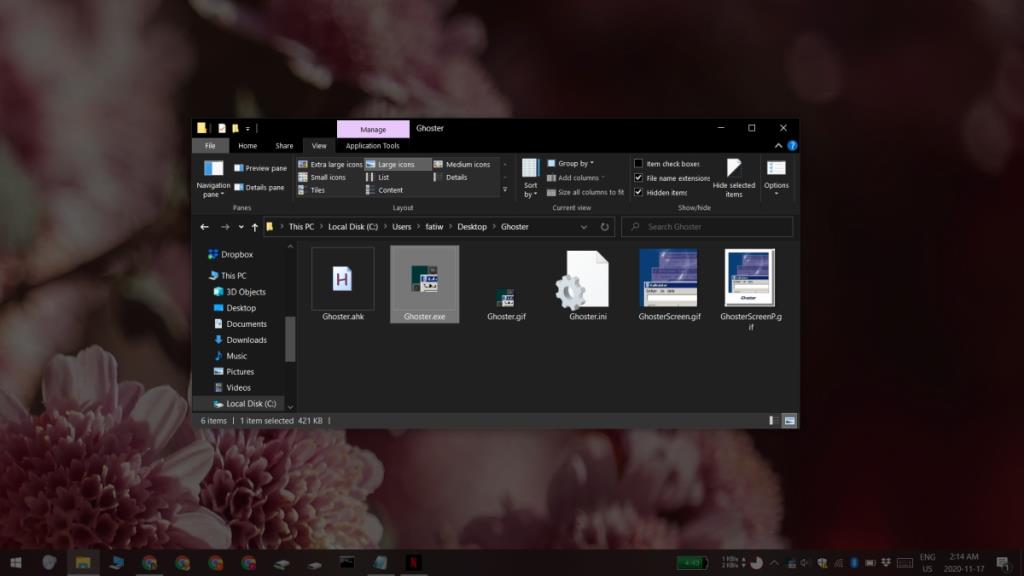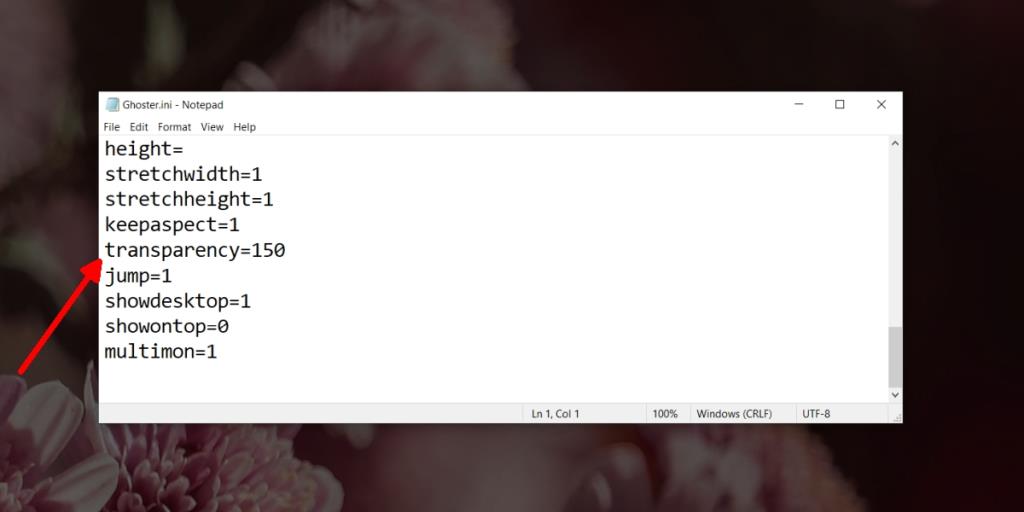Komputer meja adalah pintu masuk kepada banyak gangguan. Pemberitahuan, makluman, sepanduk, makluman audio atau hanya e-mel baharu yang muncul boleh memaksa anda untuk meninggalkan perkara yang sedang anda usahakan untuk menangani perkara lain.
Ramai pengguna beralih kepada apl skrin penuh untuk mengelakkan diri mereka daripada kehilangan fokus tetapi tidak semua apl mempunyai mod skrin penuh dan tidak semua orang dapat bekerja dalam satu apl sambil mengabaikan semua yang lain.
Malapkan apl latar belakang pada Windows 10
Daripada banyak teknik yang digunakan untuk menumpukan perhatian pada kerja apabila anda membuka apl lain, satu kaedah yang biasa ialah meredupkan apl latar belakang. Ini akan menjadikan mereka kurang mengganggu dan anda boleh bekerja dalam satu apl.
Kelebihan terbesar menggunakan kaedah ini ialah, jika alat yang betul digunakan, ia akan menyesuaikan diri apabila pengguna beralih ke aplikasi lain. Kami mengesyorkan alat percuma yang dipanggil Ghoster.
- Muat turun Ghoster dan ekstrak fail yang dizip.
- Jalankan fail boleh laku di dalam folder.
- Pilih mana-mana aplikasi dan mula bekerja di dalamnya.
- Semua tetingkap apl di latar belakang, serta bar tugas akan dimalapkan.
- Beralih kepada apl lain dan semua yang lain , termasuk yang anda tukar daripadanya, akan dimalapkan.
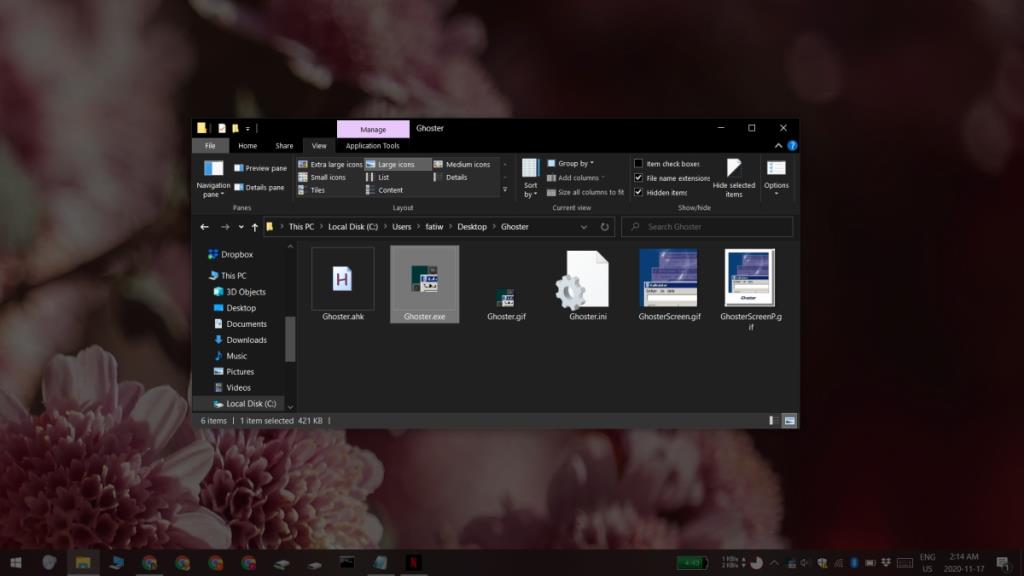
Menukar kemalapan
Ghoster benar-benar skrip AutoHotKey yang telah ditukar kepada fail boleh laku dan diberikan UI yang bagus untuk mengakses skrip asal. Anda boleh menukar berapa banyak apl meredupkan latar belakang tetapi untuk melakukannya, anda perlu mengedit skrip.
- Lari Ghoster.
- Klik kanan ikon apl dalam dulang sistem dan pilih Tetapan .
- A fail Notepad akan terbuka.
- Tatal ke bawah ke baris berikut;
ketelusan=150
- Tukar nilai lalai 150 kepada sesuatu yang lebih rendah untuk menjadikan latar belakang lebih terang cth, tukar kepada 100.
- Tukar nilai lalai 150 kepada sesuatu yang lebih tinggi untuk mendapatkan latar belakang yang lebih gelap atau lebih malap cth menukarnya kepada 180.
- Selepas membuat perubahan dalam fail pad nota, ketik Ctrl+S untuk menyimpan perubahan.
- Klik kanan ikon Ghoster dalam dulang sistem dan pilih Mulakan semula.
- Yang nilai dim baru akan digunakan.
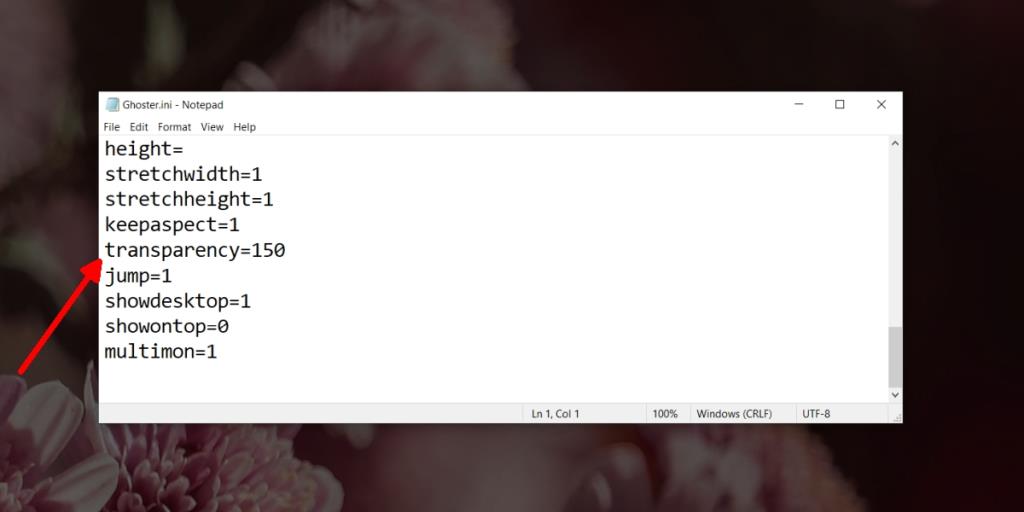
Kesimpulan
Ghoster ialah skrip dan jika anda mahir dalam menulis skrip AutoHotKey, anda boleh mengedit apl untuk bertindak mengikut cara yang anda mahukan contohnya, anda boleh menambah pengecualian untuk tetingkap apl tertentu. Ghoster berfungsi dengan berbilang monitor kerana jika anda menyeret tetingkap ke monitor lain, ia akan meredupkan segala-galanya padanya. Ia tidak membenarkan anda menetapkan kepada tetingkap aktif yang berbeza, satu pada setiap monitor.